
Se vuoi proteggere la tua casa dai cattivi occasionali, ma non vuoi pagare il premio per un sistema professionale, SimpliSafe è un sistema di sicurezza che puoi installare facilmente da solo. Ecco come farlo funzionare.
RELAZIONATO: Come installare e configurare il sistema di sicurezza Nest Secure
Ci sono molti sistemi di sicurezza fai-da-te disponibili sul mercato, incluso uno da Nest , Ma probabilmente hai sentito parlare di SimpliSafe poiché è abbastanza popolare. È un sistema che puoi configurare e monitorare completamente da solo, ma viene comunque fornito con l'opzione per servizi di monitoraggio professionale 24 ore su 24, 7 giorni su 7, per cui puoi pagare un extra.
SimpliSafe vende una manciata di pacchetti preconfigurati , ma puoi anche creare il tuo pacchetto personalizzato per includere la giusta quantità di sensori, telecamere, sirene e altro per la tua specifica configurazione domestica.
Fase uno: installare la stazione base
Ogni sistema SimpliSafe viene fornito con una stazione base. Questa è l'unità principale del setup e l'hub centrale a cui si connettono tutti i sensori e dispositivi. Ospita anche la sirena principale e viene utilizzato per comunicare con SimpliSafe se si paga per il servizio di monitoraggio professionale.
Tutto quello che devi fare qui è collegare la stazione base a una presa vicina. Assicurati che sia in una posizione centrale in modo da poter sentire la sirena in tutta la casa. Dopo aver collegato la base, si accende per farti sapere che è pronto per l'uso.

Inoltre, non dimenticare di estrarre la linguetta per attivare le batterie di riserva.

Fase due: installare la tastiera
La tastiera è il modo in cui controllerai il tuo sistema di sicurezza. Puoi anche scaricare l'app mobile sul tuo telefono ( i phone e Android disponibilità), ma ciò richiede il pagamento per il monitoraggio 24 ore su 24, 7 giorni su 7 (ne riparleremo tra poco). Altrimenti, la tastiera è la tua unica scelta.
Inizia staccando la protezione per lo schermo.

Dopodiché, estrai l'etichetta della batteria per attivare le batterie. L'unità si avvia automaticamente e inizia a cercare la stazione base.

Dovrai quindi impostare un PIN principale, che è quello che inserisci per inserire e disinserire il tuo sistema. Una volta inserito, fai clic sul lato destro dello schermo.

Successivamente, la tastiera ti chiede di installare tutti i tuoi sensori e dispositivi, ma inizieremo con la tastiera stessa. Sul retro sono presenti quattro strisce adesive.

Staccare quelli e attaccare la tastiera da qualche parte vicino alla porta di casa (o qualunque porta tu entri e esci di più).

Dopo averlo installato, puoi sollevare facilmente la tastiera per rimuoverla dal supporto: dovrai portarla in giro mentre installi gli altri dispositivi.

Se in qualsiasi momento la tastiera va in standby, puoi riattivarla facilmente toccando un punto qualsiasi della parte bianca della tastiera.
Fase tre: installare i sensori e altri dispositivi
Inizieremo con un sensore per porte / finestre. Estrarre l'etichetta della batteria e quindi premere il pulsante Test (ogni dispositivo ne ha uno). Su questo tipo di sensore, è un piccolo pulsante in basso.

La luce LED del sensore lampeggia un paio di volte e la tastiera mostra che ha trovato la tastiera. Il passaggio successivo consiste nell'assegnare un nome al sensore dalla tastiera. Mostra un elenco di nomi preconfigurati tra cui puoi scegliere. Trovarne uno e fare clic sul lato destro dello schermo della tastiera per confermarlo.

Dopodiché, il sensore è pronto per l'uso e puoi montarlo sulla tua porta o finestra. Rimuovere le coperture delle strisce adesive e attaccarle alla porta, assicurandosi che quando la porta è chiusa, il magnete si trovi vicino al sensore

I passaggi precedenti sono gli stessi per qualsiasi altro dispositivo che desideri configurare, come un sensore di movimento, un allarme aggiuntivo, più sensori per le porte e qualsiasi altra cosa inclusa.
La fotocamera è l'unica eccezione, tuttavia: per configurarla è necessaria l'app mobile anziché la tastiera (puoi comunque utilizzare l'app mobile senza un abbonamento a pagamento, ma potrai controllare la videocamera solo da essa ).
Dopo aver configurato e installato tutti i sensori e i dispositivi, fai clic sul lato destro dello schermo sul tastierino dove dice "Fine" per continuare.

Ti verrà quindi chiesto di attivare un abbonamento al monitoraggio. Questo è completamente facoltativo, ma puoi andare all'URL se sei interessato. Premi "Avanti" per continuare.

Premi "Fatto" un'ultima volta per completare il processo di configurazione.
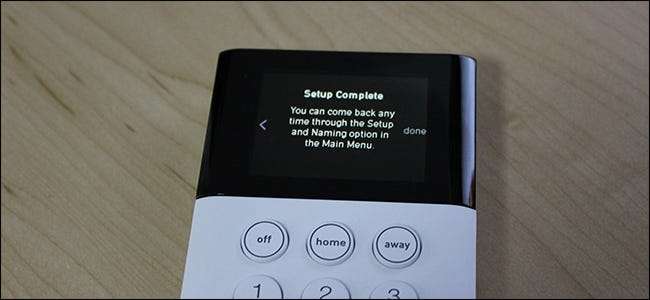
Come funzionano le diverse modalità
Il sistema SimpliSafe è dotato di tre modalità: Off, Home e Away. L'impostazione del sistema su "Off" lo disattiva completamente. L'impostazione "Home" attiva il sistema, ma esclude eventuali sensori di movimento. L'impostazione "Away" arma tutto.
Impostare il sistema in modalità A casa o Fuori è facile come premere il pulsante "A casa" o "Fuori" sulla tastiera. Per impostazione predefinita, non vi è alcun ritardo durante l'inserimento in modalità Home, ma c'è un ritardo di 30 secondi durante l'inserimento in modalità Fuori in modo che tu possa lasciare la tua casa prima che i sensori di movimento entrino in azione. Puoi personalizzare questi ritardi nelle impostazioni se lo desideri.

Quando arrivi a casa e il tuo sistema è armato, c'è anche un ritardo prima che la sirena suoni. Per disinserire il sistema, premere "Off" sulla tastiera, quindi immettere il PIN.
In caso di effrazione, la sirena suona per quattro minuti (impostazione predefinita) e poi si spegne. Dopodiché, il sensore o il dispositivo che ha attivato l'allarme viene disabilitato finché non sei in grado di disinserire il sistema.
Dovresti pagare per il monitoraggio professionale 24 ore su 24, 7 giorni su 7?
Ci sono due piani di abbonamento tra cui scegliere . Lo standard è di $ 14,99 al mese e viene fornito con un monitoraggio professionale 24 ore su 24, 7 giorni su 7. Ciò significa che se l'allarme si attiva, sarai contattato da SimpliSafe per confermare se si tratta di un allarme reale o falso. Se è reale (o se non possono contattarti), le autorità verranno inviate a casa tua per controllare le cose.

Il secondo livello costa $ 24,99 al mese e, oltre al monitoraggio 24 ore su 24, 7 giorni su 7, puoi anche accedere al tuo sistema dall'app mobile e attivarlo / disattivarlo da remoto. Puoi anche ricevere avvisi ogni volta che suona l'allarme.
Senza un abbonamento a pagamento, il tuo sistema di sicurezza SimpliSafe non è altro che una macchina automatica ad alto rumore per spaventare i ladri se entrano. Questo probabilmente va bene per alcune persone, ma se vuoi l'esperienza completa del sistema di sicurezza (come la maggior parte delle persone fa quando comprano un sistema come questo), quindi vorrai sicuramente pagare la tariffa mensile per il monitoraggio 24 ore su 24, 7 giorni su 7.
E se prevedi di collegare videocamere SimpliSafe, vorrai sicuramente pagare per il monitoraggio (o almeno il piano solo per videocamera da $ 4,99 / mese). Altrimenti, la videocamera è utile solo per la visualizzazione dal vivo dall'app: non attiverà l'allarme se rileva movimenti o registra video.







